시나리오 목적
📰 매주 자동으로 만들어지는 AI 카드뉴스 시스템 등장!
RSS → Perplexity & Gemini → Canva 카드뉴스 자동 생성 → 구글 드라이브 저장까지 한 번에!
Canva 자동화를 이용하여 최신 뉴스를 자동으로 수집하고, AI가 요약 & 디자인 카드뉴스 제작 → 구글 드라이브에 저장까지 해주는 스마트한 시스템을 구현해봐요!
✅ RSS로 최신 뉴스 수집
✅ Perplexity & Claude로 핵심 정리 & 재작성
✅ Canva에 뉴스 이미지 + 요약된 문장 자동 삽입
✅ 디자인 완성본을 구글 드라이브에 저장
한 장의 카드뉴스가 정보 전달용 포스터, SNS 콘텐츠, 수업 자료로 재탄생합니다!
뉴스를 고르고, 요약하고, 디자인하던 시간을 AI가 줄여줍니다. 🧑🏫✨





📌 활용 팁
- Canva 브랜드 템플릿 구성하기
뉴스 카드뉴스 자동화를 위해선 Canva 내 브랜드 템플릿을 미리 만들어두는 것이 중요합니다.
기사 이미지가 들어갈 위치, 제목/요약 문장이 들어갈 텍스트 박스를 고정된 디자인 구조로 설정해 두면, 이후 Make에서 Autofill 기능을 활용해 텍스트와 이미지를 자동으로 채워 넣을 수 있습니다.
- Canva 교사 인증으로 프로 기능 무료 사용하기
이 자동화 기능을 제대로 활용하려면 Canva Pro 기능(브랜드 템플릿, Autofill 등)이 필수인데요,
Canva는 교사용 인증을 하면 Pro 버전을 무료로 제공하니, 꼭 신청해두세요!
👉 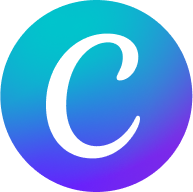 CanvaCanva: Visual Suite for Everyone
CanvaCanva: Visual Suite for Everyone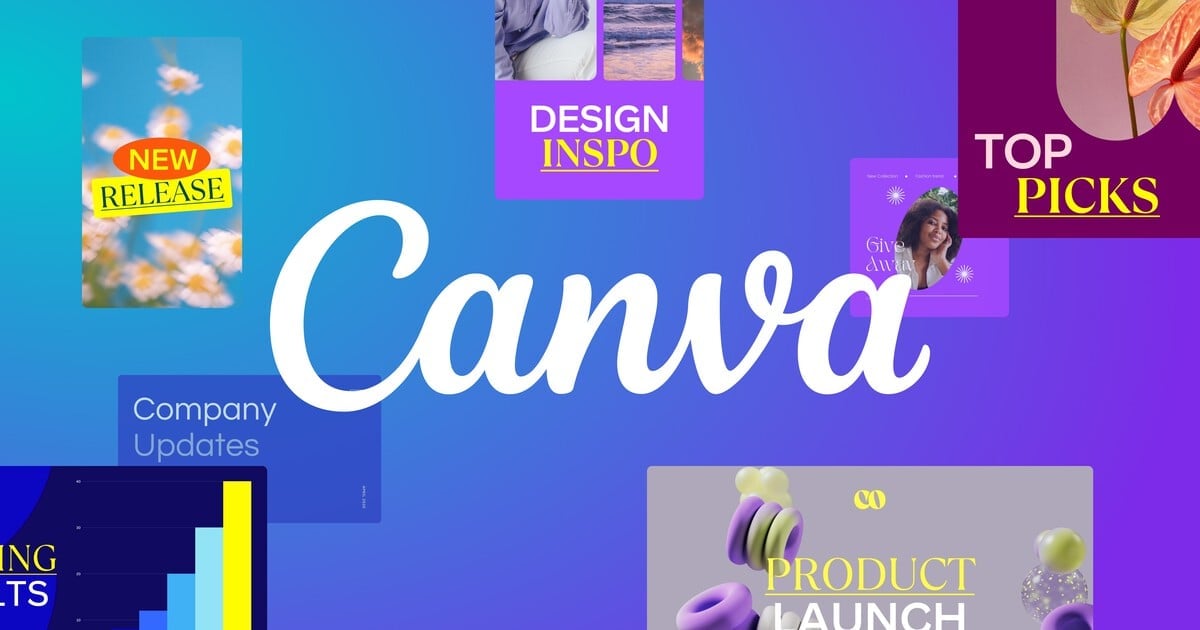
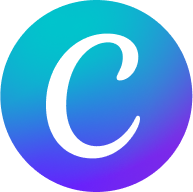 CanvaCanva: Visual Suite for Everyone
CanvaCanva: Visual Suite for Everyone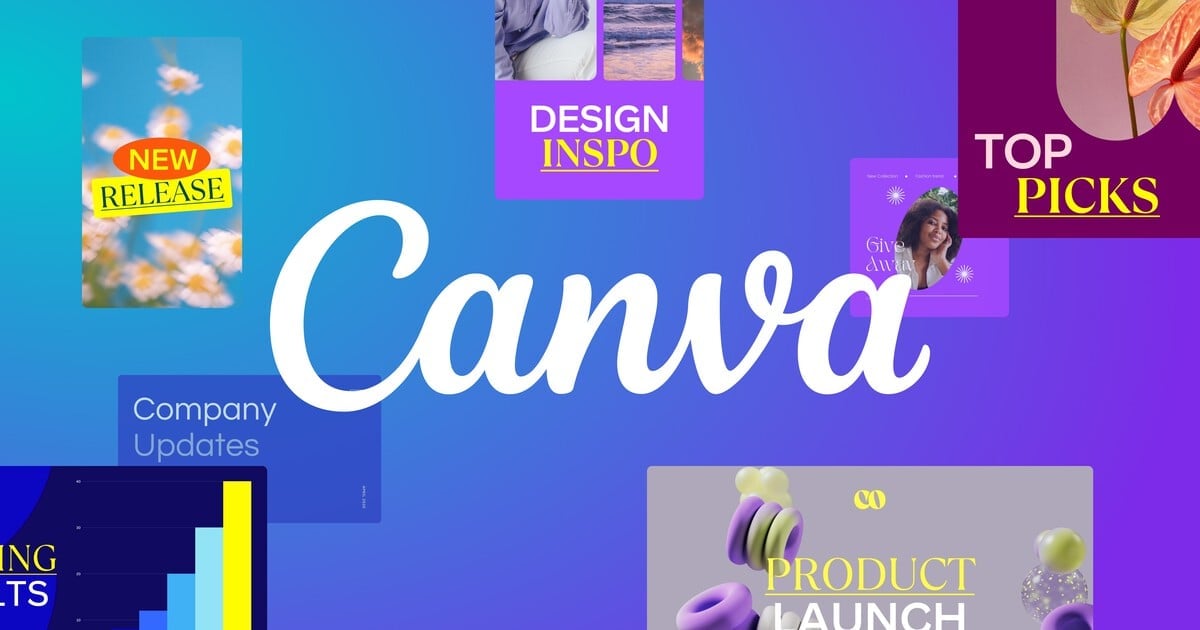
Canva: Visual Suite for Everyone
Canva is a free-to-use online graphic design tool. Use it to create social media posts, presentations, posters, videos, logos and more.
- 매주 정해진 요일에 자동 실행되도록 설정
Make의 Scheduler 기능을 활용하면 매주 월요일 오전 9시 혹은 매일 오전 9시에 실행되도록 자동화할 수 있어, 정기적인 카드뉴스 발행에 매우 효과적입니다
Canva로 만드는 자동화용 브랜드 템플릿 제작 가이드
AI 카드뉴스 자동화, 템플릿부터 제대로 만들어야 시작할 수 있습니다. Canva의 브랜드 템플릿 + Autofill 기능을 이용하면 뉴스 이미지, 요약 문장, 제목을 자동으로 삽입하는 카드뉴스 제작이 가능합니다.
푸르공님의 유튜브 영상을 참고하여 제작해봤습니다.
Canva 브랜드 템플릿 제작하기
✅ 1. Canva Pro 교사 인증하기 (필수)
- Canva for Education 페이지 접속
- 학교 이메일 또는 교사 신분을 인증하면 Pro 기능이 무료 제공됩니다.
- Pro 기능에는 브랜드 키트, 템플릿 저장, 자동 채우기(Auto-fill) 기능 포함!
✅ 2. 브랜드 템플릿 새로 만들기
- Canva에 접속 → [새 항목 추가] → Instagram 게시물(4:5) 또는 원하는 사이즈 선택

- 카드뉴스 구성요소를 배치합니다:
- 상단 이미지 영역: 기사 관련 사진이 들어갈 자리
- 중앙 제목 박스: 기사 제목 또는 핵심 문장
- 하단 요약 텍스트 박스: Claude나 Gemini가 생성한 요약문 들어갈 자리
- 출처 or 날짜 등 부가 정보 박스 (선택)

- 요소를 선택하여 데이터 필드를 추가하고 이름을 지정 (예:
{{title}},{{summary}},{{image}}등) - 이 구조가 Make → Canva Autofill 자동화를 가능하게 만듭니다.
✅ 3. 브랜드 템플릿으로 저장
- 우측 상단 → "브랜드 템플릿으로 게시"
- "브랜드 템플릿"으로 분류해두면 이후 자동화 시 손쉽게 선택 가능
Make에서 Canva 계정과의 연결
Canva - Make an API Call 모듈 선택 및 Create a connection
- Make an API Call 모듈을 선택한 후, Create a connection에서 ‘Show advanced settings’를 클릭한 후, Additional Scopes에서 Add scope를 총 4개하여 다음 코드를 복사 붙여넣기 합니다.
- Save 버튼을 클릭하면 Make와 Canva 게정이 연결되는 것을 확인할 수 있습니다.
brandtemplate:content:read brandtemplate:meta:read design:content:write design:meta:read



2. Canva - Make an API Call 모듈 선택 및 Create a connection
Make 시나리오 흐름 및 모듈별 설정 안내 (난이도 ⭐⭐⭐⭐⭐)

Part 1. RSS 뉴스 수집 및 뉴스 이미지 다운
1) RSS - Watch RSS feed items

🔄 RSS란?
- RSS (Rich Site Summary 또는 Really Simple Syndication)는
웹사이트나 블로그에서 제공하는 표준화된 콘텐츠 제공 형식입니다.
쉽게 말해, 여러 사이트의 새 글이나 뉴스 콘텐츠를 한 곳에서 확인할 수 있도록 도와주는 기술입니다.
✅ 어떻게 작동하나요?
- 어떤 사이트에 새로운 콘텐츠(예: 기사, 블로그 글)가 올라오면,
해당 내용을 XML 포맷으로 구성된 RSS 피드에 자동으로 등록합니다.
- 이 RSS 피드를 RSS 리더나 자동화 도구(Make, Zapier 등)에 등록하면,
해당 사이트를 직접 방문하지 않고도 새 콘텐츠를 자동으로 받아볼 수 있어요.
✅ 왜 유용한가요?
- 뉴스 모니터링: 여러 언론사 사이트를 일일이 방문하지 않아도 다양한 기사를 한눈에 볼 수 있음
- 교육용 뉴스레터 자동화: 교사는 RSS 피드로 기사 수집 → 요약 → 콘텐츠화 과정을 자동화 가능
- 시간 절약 & 정보 선별: 관심 있는 분야만 골라 빠르게 소비할 수 있음
저는 연합뉴스의 RSS ( 연합뉴스TV
연합뉴스TV

연합뉴스TV
대한민국 No.1 보도채널
최신 RSS 서비스 주소를 이용해볼게요!2) HTTP - Make a request

첫 번째 모듈의 URL을 URL 입력칸에 입력하겠습니다.
✅ 1. 외부 데이터에 접근하기 위해
HTTP 모듈은 기본적으로 웹 요청(HTTP Request)을 보내는 역할을 합니다.
이때, 어디로 요청을 보낼지(=접속할 대상)를 지정하는 것이 바로 URL 입력란입니다.
✅ 2. RSS/뉴스 데이터 수집을 위해
자동화 시나리오에서는 RSS 피드 주소(URL)를 넣어서,
해당 뉴스 사이트에서 최신 기사 데이터를 받아오기 위해 사용됩니다.
✅ 3. GET/POST 방식으로 정보 요청 or 전달
GET: 데이터 요청 (주로 RSS 읽기, 정보 조회 등)
POST: 데이터 전송 (주로 외부 서버에 정보 저장 등)
GET 방식에서는 URL에 포함된 주소가 어떤 데이터를 불러올지 결정하는 핵심이에요.✅ 요약
URL 입력은 HTTP 모듈이 외부 서버에 요청을 보내어 데이터를 수신하거나 전송하기 위한 기본 주소 입력 과정입니다.특히 RSS 자동화에서는 RSS 주소(URL)를 입력하여 최신 기사 목록을 받아오는 데 필수적입니다.
3) Text parser - Match Pattern

🎯 목적 :
HTTP 모듈을 통해 불러온 웹페이지의 HTML 코드에서, 이미지 파일(URL)만 정규표현식(Regex)으로 추출하기 위해 사용합니다.
🔄 흐름 예시
RSS → HTTP로 기사 링크 HTML 불러오기 → Text Parser로 이미지 URL 추출 → Canva에 이미지 삽입
✅ 왜 필요한가요?
- 많은 뉴스 사이트들은 썸네일 이미지 정보를
<meta property="og:image" content="...">형식으로 HTML 헤더에 포함시킵니다.
- 이 HTML 전체를 HTTP 모듈로 받아오면 그 안에는 이미지 URL뿐만 아니라 수많은 다른 태그들도 함께 존재합니다.
- 우리는 이미지 주소만 뽑아야 Canva 카드뉴스에 삽입할 수 있으므로,
Text parser모듈을 사용해 필요한 부분만 깔끔하게 추출합니다.
- 다음 코드를
Pattern에 입력해주세요.
<meta property="og:image" content="([^"]+)"
- Text에는 HTTP 모듈의 Data를 입력해주세요.
Part 2. 카드뉴스 제목 및 본문 완성
5) Perplexity AI - Create a Chat Completion
6) Google Gemini AI - Create a Completion (카드뉴스의 제목 생성)

- 제가 팔로우하고 있는
 Instagram (@luxmag.kr),
Instagram (@luxmag.kr),
Instagram (@luxmag.kr)
Instagram photos and videos
 Instagram (@thinthick.mag)의 트렌디함을 따라하고 싶었습니다.
Instagram (@thinthick.mag)의 트렌디함을 따라하고 싶었습니다.
Instagram (@thinthick.mag)
Instagram photos and videos

🧠 Gemini 모듈 카드뉴스 제목 프롬프트 구성 예시
다음 자료 조사 내용({{13.choices[].message.content}})를 토대로 [주제 키워드]를 카드뉴스 제목으로 표현할 건데, Z세대와 MZ세대를 겨냥해 아래의 조건에 맞는 문구를 생성해줘. [조건] 1. 출력 형식: - 오직 주제 문구 1개만 출력 (문단, 설명, 줄바꿈 없음) - 한 줄 문장 형태로 자연스럽게 연결된 문구만 허용 2. 길이 제한: - 20자 이내, 단 의미 단절이 없고 리듬감이 있다면 최대 25자까지 허용 3. 스타일: - Z세대, MZ세대가 좋아할 트렌디한 말투(단, 쌉가능, 루팡과 같은 은어나 비속어는 금지) - 밈(meme) 표현, 반어법, 과장, 패러디 등 유머 요소 허용 - 너무 설명적이거나 교과서적 어투는 지양 4. 이모지 사용: - 최대 1개까지 허용 (문장 뒤 or 안에 자연스럽게) - 이모지는 필수 아님, 강조 용도로만 사용 5. 형식 금지: - 문단 기호(예: #, *, -, •) 금지 - 줄바꿈 금지 (카드뉴스 제목은 반드시 한 문장) - 문장 중복/열거 금지 (예: “이것도 있고 저것도 있다” 형태 지양) [예시] MZ 모임 문화를 녹인 민음사의 테마파크 운동, 그중에서도 복싱 K팝 아이돌이면서 데몬 헌터? 어떻게 참을 건데 나 빼고 다 책을 읽어? 괜찮은가? 전 세계가 귀여움에 빠졌다 지금 가장 트렌디한 동물이 소라고? 컵빙수부터 컵마라탕까지, 미니 식품의 인기 MZ세대의 새로운 여행 트렌드, 블레저 논알콜 맥주, 맥주 대신 마시는 거 아닌데요? 꺼질 줄 모르는 텍스트 플랫폼의 인기
7) Google Gemini AI - Create a Completion (카드뉴스의 본문 생성)

🧠 Gemini 모듈 카드뉴스 본문 프롬프트 구성 예시
다음 자료 조사 내용({{13.choices[].message.content}})를 토대로 다음 주제({{12.result}})에 대해 카드뉴스 본문에 들어갈 설명문을 작성해줘. 아래의 [조건]을 따르도록 해. [조건] - 대상 독자는 10대 후반~20대 중반 - 문단은 1개, 줄바꿈 포함해서 총 5~6줄 - 쉬운 문장, 일상어 사용 - 문제의식 제기 → 사례 또는 흐름 소개 → 인사이트 전달 구조 - 트렌디하고 공감 가는 말투는 유지하되, 절대 반말은 사용하지 말 것 - 문장은 반드시 존댓말로 작성 - 글자수는 300~400자 - 출력 형식은 오직 본문 내용만 (추가 설명x) - 문장 간 엔터없이 그대로 이어 붙이기 [예시] - 예시 1 주제: 대학 캠퍼스 전시가 문화 소비지로 떠오르고 있음 → 최근 SNS에서 대학 캠퍼스 전시가 주목받고 있습니다. 무료 입장임에도 기획 퀄리티가 높아, 문화 소비 공간으로 인식되는 흐름인데요. 졸업 전시나 기념 전시 등에서 보여주는 대학생들의 창의적인 아이디어가 매력으로 작용합니다. 특히 이화여대의 <Mayday> 전시처럼 오프라인과 온라인을 넘나드는 사례가 많아지고 있습니다. 단순한 홍보를 넘어, 캠퍼스가 콘텐츠 생산지로 기능하고 있다는 점에서 흥미로운 흐름입니다. - 예시 2 주제: MZ세대 사이에서 논알콜 음료가 인기 있는 현상 → 요즘 음료 선택 기준이 ‘맛’이나 ‘기분’보다 ‘상황’으로 바뀌고 있습니다. 특히 논알콜 맥주처럼 술이 아닌데 술 같은 분위기를 내는 제품이 뜨고 있는데요. 운전 중이거나 업무 중일 때도 자유롭게 즐길 수 있어 실용성 면에서도 주목받고 있습니다. MZ세대 10명 중 6명이 논알콜 음료를 자주 마신다는 조사도 있었죠. 일상과 취향의 경계를 허물며, 분위기까지 챙기는 ‘선택적 음주’가 하나의 트렌드로 자리잡고 있습니다. - 예시 3 주제: 소가 새로운 SNS 동물 밈으로 주목받고 있음 → SNS 속 동물 콘텐츠가 어느새 밈의 중심이 된 요즘, 이젠 ‘소’가 주인공입니다. 귀여운 외모와 사람을 잘 따르는 성격 덕분에 관련 영상이 폭발적인 반응을 얻고 있는데요. ‘소가 다가와서 웃기다’는 짧은 문장과 함께 퍼진 밈은 전 세계로 퍼지고 있습니다. 귀엽고 순한 이미지로 소비자의 감성을 자극하며 캐릭터화되는 흐름도 보입니다. 단순한 유행을 넘어, 어떤 동물이 밈으로 떠오를지를 소비자 스스로 선택하고 있다는 점이 흥미롭습니다.
Part 3. 캔바 브랜드 템플릿 불러오기
8) Canva - Make an API Call (브랜드 템플릿 API 조회)

브랜드 템플릿 목록을 조회하는 API 호출
✅ 목적
Canva 계정에 저장된 브랜드 템플릿 리스트를 불러오기 위한 GET 요청입니다.
자동화 시, 특정 템플릿 ID를 찾아 이후 Autofill로 연결하기 위한 기반 작업입니다.
항목 | 설정 값 | 설명 |
Connection | 캔바 연결 | 사전에 OAuth 연결된 Canva 계정 |
URL | /v1/brand-templates | Canva REST API의 브랜드 템플릿 엔드포인트 |
Method | GET | 템플릿 정보를 가져오기 위한 요청 방식 |
Headers | Content-Type: application/json | 응답을 JSON 형식으로 받기 위한 기본 설정 |
Authorization | 자동 설정 | Canva 연결 시 Make가 자동 처리 (직접 입력 불필요) |
Query String / Body | 없음 | 단순 조회이므로 별도 파라미터 불필요 |
9) Canva - Make an API Call (브랜드 템플릿 상세 조회)

브랜드 템플릿을 상세 조회하는 모듈
✅ 이 모듈의 역할은?
이전 단계에서 받아온 브랜드 템플릿 목록 중 하나의 id를 이용해,해당 템플릿의 상세 정보(필드 구조, 텍스트 블록 ID 등)를 불러오는 API 호출입니다.
항목 | 설정 값 | 설명 |
Connection | 캔바 연결 | 이미 연결된 Canva 계정 사용 |
URL | /v1/brand-templates/{{템플릿 ID}} | 특정 템플릿의 고유 ID를 바탕으로 상세 데이터 조회 |
URL 동적 매핑 | /v1/brand-templates/{{1.Body.items[ ]:id}} | 이전 모듈(예: 브랜드 템플릿 리스트)에서 선택한 항목의 ID 자동 연결 |
Method | GET | 데이터 조회 방식 |
Headers | Content-Type: application/json | JSON 형태로 응답 요청 |
10) Canva - Make an API Call (브랜드 템플릿 데이터셋 조회)

브랜드 템플릿의 데이터셋 정보 조회
✅ 이 모듈의 역할은?
특정 브랜드 템플릿이 가진 텍스트/이미지 영역에 어떤 필드 키(key)가 연결되어 있는지 확인하는 용도입니다. 이후 Autofil 단계에서 어떤 항목에 어떤 데이터를 넣을지 매핑하기 위해 반드시 필요한 사전 작업입니다.
항목 | 설정 값 | 설명 |
Connection | 캔바 연결 | Canva 계정 인증 연결 |
URL | /v1/brand-templates/{{템플릿 ID}}/dataset | 템플릿 ID를 동적으로 매핑해 해당 템플릿의 데이터 필드 목록을 불러옴 |
Method | GET | 단순 조회 요청 |
Headers | Content-Type: application/json | JSON 형식 요청 |
동적 매핑 | 2.body.brand_template:id → 이전 모듈에서 받은 템플릿 ID 참조 | 예: tmpl_xyz123 |
🔄 이어지는 자동화 흐름 예시
1. /v1/brand-templates → 템플릿 목록 불러오기 2. /v1/brand-templates/{id} → 템플릿 구조 상세 확인 3. /v1/designs (POST) → Autofill로 디자인 생성
🧩 이 모듈이 중요한 이유는?
이 정보를 알아야 다음 단계에서 사용할
/v1/designs POST 요청에서 어떤 데이터를 어떤 키에 넣어야 할지 명확히 할 수 있기 때문입니다.{ "title": "논알콜 맥주, 왜 떴을까?", "summary": "MZ세대는 이제 취향을 분위기로 마십니다...", "image": "https://image-url.com/photo.jpg" }
11) Canva - Upload an Image (이미지 업로드)

이미지 자동 업로드 모듈
✅ 이 모듈의 역할은?
이전 단계(예 : HTTP - Get a file 모듈)에서 받은 이미지 파일을 Canva로 업로드하여,이후 카드뉴스 디자인에 자동 삽입 가능한 이미지 객체로 변환하는 작업입니다.
항목 | 설정 내용 | 설명 |
Connection | 캔바 연결 | OAuth 인증을 완료한 Canva 계정 |
Name | 12. Result | 업로드된 이미지의 이름 (디자인에서 사용됨) |
File | HTTP - Get a file | 이전 단계에서 다운로드 받은 실제 이미지 파일 |
Tags | (선택) | Canva 계정 내에서 이미지 검색용 태그 등록 가능 (자동화와 무관) |
Part 4. Autofills 진행 및 이미지 다운로드
12) JSON - Create JSON

🧩 왜 Canva 자동화에 JSON 데이터 구조를 따로 지정하나요?
1️⃣ Canva API는 구조화된 JSON을 요구합니다.
Canva의
/v1/designs API는 템플릿을 자동 채우기 위해 아래와 같이 정해진 구조의 JSON을 필요로 합니다.단순히 데이터를 나열하는 것이 아니라,
- 어떤 텍스트 필드에는 어떤 문장이 들어갈지
- 어떤 이미지 블록에 어떤 이미지가 들어갈지
"키(key)"와 "타입(type)"을 정확히 지정해야 템플릿이 정상적으로 작동합니다.
2️⃣ Make에서는 이 구조를 시각적으로 설정할 수 있습니다.
- Create JSON 모듈을 사용하면 복잡한 JSON도 시각적으로 블록 구조로 편리하게 구성할 수 있습니다.
- 이를 위해 먼저 [🟣 Add data structure]에서 샘플 데이터를 JSON 형식으로 입력해 구조를 생성해야 합니다.
- 아래 코드를 Sample data에 복사 붙여넣기 해주세요.

{ "brand_template_id": "{{템플릿 ID}}", "title": "{{디자인 제목}}", "data": { "image": { "type": "image", "asset_id": "{{업로드된 이미지 ID}}" }, "subject": { "type": "text", "text": "{{제목 텍스트}}" }, "body_content": { "type": "text", "text": "{{본문 텍스트}}" } } }
3️⃣ 데이터 구조를 먼저 만들어두면, 이후 자동 채우기 작업이 훨씬 쉬워집니다.
- 구조를 먼저 생성해두면
Create JSON모듈에서 필요한 항목만 드래그 앤 드롭으로 채우면 됩니다.
- 실수 없이 Canva가 요구하는 형식 그대로 전달할 수 있어 API 오류 없이 연결됩니다.
13) Canva - Make an API Call (디자인을 자동으로 생성)

Canva 템플릿에 데이터를 채워 디자인을 자동 생성하는 단계
✅ 이 모듈의 역할은?
앞서 준비한 브랜드 템플릿 ID + 텍스트 + 이미지 데이터(JSON 형식)를 기반으로,Canva에서 카드뉴스(또는 다른 디자인)를 자동으로 생성(AutoFill)하는 요청입니다.
🔧 주요 설정 설명
항목 | 설정 | 설명 |
Connection | 캔바 연결 | Canva 계정 인증 |
URL | /v1/autofills | Canva에서 템플릿 기반 자동 디자인을 생성하는 API 엔드포인트 |
Method | POST | 새 디자인 생성 요청 |
Headers | Content-Type: application/json | JSON 형식의 바디 전송 |
Body | 38. JSON string | 이전 모듈( Create JSON)에서 만든 템플릿 데이터 구조 |
🔄 전체 흐름 중 위치
1. 템플릿 목록 조회 → 2. 템플릿 ID 확인 → 3. 텍스트/이미지 데이터 수집 → 4. Create JSON → 👉5. POST /v1/autofills → 디자인 자동 생성👈 6. 결과 저장 or 공유 링크 생성
🧩 Body에 JSON string을 넣는 이유는?
✅ 1. POST 요청의 본문(body)은 "텍스트 형식의 데이터"를 요구합니다
- API에 정보를 보낼 때는 대부분 HTTP POST 방식을 사용합니다.
- 이때 데이터를 담아 보내는 공간이 바로 Body 영역입니다.
- Canva의
/v1/autofillsAPI는 body에 JSON 형식의 문자열을 정확히 넣어줘야 작동합니다.
json 복사편집 { "brand_template_id": "tmpl_abc123", "title": "카드뉴스 제목", "data": { "subject": { "type": "text", "text": "제목 내용" }, "body_content": { "type": "text", "text": "본문 내용" }, "image": { "type": "image", "asset_id": "img_xyz789" } } }
→ 이 구조 전체를 문자열(string)로 직렬화(serialize) 해서 Body에 넣는 겁니다.
✅ 2. Make에서는 JSON을 시각적으로 만들고 → 문자열로 변환해 전달합니다
Create JSON모듈에서 위와 같은 구조를 만들고
- 그 결과값(예:
38. JSON string)을
- HTTP POST 모듈의 Body 영역에 그대로 삽입하는 거예요.
👉 Canva API는
"Content-Type: application/json" 헤더와 함께문자열로 된 JSON 데이터를 받았을 때만 정상적으로 템플릿 자동 채우기를 수행합니다.
14) Tools - Sleep
15) Canva - Make an API Call (디자인 자동 생성 작업의 상태 및 결과 조회)

디자인 자동 생성 작업의 상태 및 결과 조회
✅ 이 모듈의 역할은?
앞 단계에서 POST /v1/autofills를 통해 디자인 생성 요청(job)을 보냈다면,그 요청이 정상적으로 처리되었는지를 이 모듈에서 확인합니다.즉, Canva가 디자인 생성을 완료했는지 “응답(job result)”을 통해 받는 단계입니다.
🔧 주요 설정 설명
항목 | 값 | 설명 |
URL | /v1/autofills/{{job_id}} | 앞 단계(POST 응답)의 job.id 값을 사용하여 요청 결과 조회 |
Method | GET | 조회 방식 |
Headers | Content-Type: application/json | 응답을 JSON 형식으로 받기 위한 기본 헤더 |
Body | (비워둠) | GET 요청이므로 바디 없음 |
✅ 왜 필요한가요?
이유 | 설명 |
🎯 생성 성공 여부 확인 | 디자인이 정상적으로 만들어졌는지 체크 |
🔗 다음 단계 연결 | 생성된 디자인의 design_id, url을 사용해 후속 자동화 실행 가능 |
❌ 실패 처리 가능 | 상태(status)가 failed인 경우 오류 처리 루트 분기 가능 |
- Success로 나타난다면 성공!

16) Canva - Export a Design (디자인 내보내기)

✅ 핵심 기능
Canva에 저장된 디자인을 지정된 포맷(PNG 등)으로 자동 추출하여
다음 단계(예: 이미지 업로드, Google Drive 저장 등)에 사용할 수 있게 해주는 역할입니다.
🔧 주요 설정 설명
항목 | 설명 |
Connection | Canva 계정과 연결된 API 인증 |
Folder ID | Canva 내부 폴더 경로 (생략 시 기본 루트 /) |
Design ID | 내보낼 대상 디자인의 고유 ID (보통 이전 단계에서 받아옴) |
Export Format > Type | 내보낼 파일 형식 선택 (PNG, JPG, PDF 등) |
Lossless | PNG 압축 방식 설정 |
Export as a single image | 여러 페이지를 한 이미지로 병합할지 여부 |
Height/Width | 출력 이미지 해상도 설정 (미입력 시 기본값 사용) |
📌 요약
이 모듈은 Canva에서 자동 생성된 디자인을 이미지 파일로 변환하여 다음 단계에 넘기는 자동화 처리 단계입니다. 즉, "디자인 완료 → 이미지 저장"이라는 Canva의 마지막 과정을 대신 수행해주는 자동화 포인트입니다.
17) Google Drive - Upload a File (사진 저장)

디자인 이미지 구글 드라이브 지정 폴더에 자동 저장
✅ 핵심 기능
이전 단계(Canva Export 등)에서 만들어진 이미지 파일(.png)을 지정한 Google Drive 폴더에 자동으로 업로드해주는 모듈입니다.
🔧 주요 설정 설명
항목 | 설명 |
Connection | 연결된 Google 계정 인증 정보 |
New Drive Location | Google Drive 내 저장할 기본 위치 ( My Drive 등) |
New Folder Location | 해당 위치 안에서 자동 저장될 폴더 경로 (예: /Canva 자동화/) |
File | 어떤 파일을 업로드할지 선택 → 이 경우 Canva - Export a Design에서 받은 이미지 |
File Name | 저장될 파일 이름 자동 생성, 예: 20250623-091223_image.png |
Data | 실제 파일 데이터 ( Export된 이미지)를 여기에 매핑해야 정상 저장 |
📌 예시 파일명 자동 생성 포맷 설명
formatDate(now; "YYYYMMDD-HHMMSS")_image.png
→ 예 :
20250623-094505_image.png: 시간 정보가 자동 반영되어 파일명이 중복되지 않고 정리됩니다.
✅ 요약
이 Google Drive 모듈은 자동 생성된 카드뉴스 이미지 파일을 특정 폴더에 정리해서 저장하는 단계입니다.저장된 이미지는 이후 Gmail 발송, Notion 첨부, SNS 업로드 등의 다음 작업에 활용될 수 있어요.
아래 blueprint 파일을 다운받으시고, Make에서 Import blueprint를 이용하여 자동화를 체험해보세요.





